Что если майнкрафт не запускается. Не запускается Minecraft (Майнкрафт)? Тормозит игра? Вылетает? Глючит?Решение самых распространенных проблем
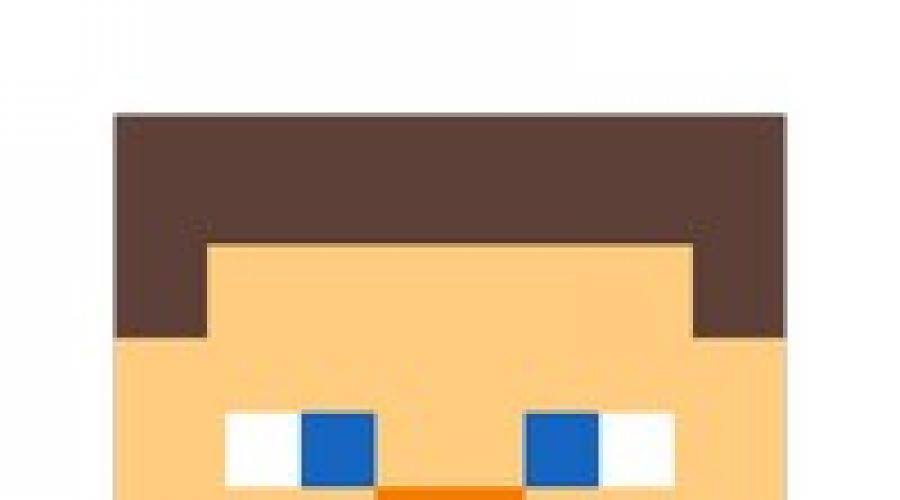
Читайте также
Одним из самых неприятных моментов, связанных с использованием детища компании Mojang AB, являются всевозможные неполадки, не позволяющие запустить игру или иным образом нарушающие ее работоспособность. Поэтому далее пользователи смогут узнать, что делать, если Майнкрафт не запускается, и как исправить эту ошибку.
К слову, все эти сбои вызваны так называемыми файлами окружения – системные компоненты, драйвера, вспомогательные приложения и элементы антивирусной защиты. Иными словами, составляющие игры, благодаря тщательному контролю за нормальным функционированием программного обеспечения и постоянной работе над улучшением его стабильности, не могут быть причиной подобных неполадок. Естественно, это касается только официального издания Майнкрафт, тогда как ответственность за копии (частные сборки), которые в большом количестве «гуляют» по сети, лежит на их авторах.
Узнать, что стоит за данной неисправностью, достаточно просто – при попытке запуска игры высвечивается окно, содержащее соответствующую информацию, например, предупреждение о проблеме со средой выполнения Java. Если же сообщение об ошибке не появляется, то распознать причину неполадок можно с помощью определенных признаков:
- заторможенность устройства и общее странное поведение его операционной системы;
- регулярно выскакивающие уведомления брандмауэра (фаервола/межсетевого экрана);
- некорректное отображение графической части игры или даже появление черного экрана.

По степени серьезности, равно как и по сложности борьбы с ними, причины неисправностей располагаются друг относительно друга следующим образом (от большего к меньшему):
- заражение вирусами;
- блокировка брандмауэром;
- повреждение драйвера видеоадаптера;
- проблемы со средой выполнения Джава.
Чтобы понять, как восстановить работу приложения после каждого из перечисленных событий, нужно ознакомиться с ними детальнее.
Заражение вирусами
Тот факт, что вредоносное ПО препятствует запуску Minecraft, вовсе не указывает на первоначальные задачи заражения. Это может быть лишь следствием ситуации, когда жизненно важные компоненты игры попали под действие алгоритма вируса.
Борьба с такими опасными элементами бывает весьма сложной и продолжительной – все зависит от типа вируса и разновидности средств безопасности компьютера. Правда, проникновение в систему вирусов и их успешная деятельность уже свидетельствует о низком качестве последних. Тем не менее, и в этом случае есть вероятность полностью избавиться от вредоносного ПО.

Наиболее эффективным способом «лечения» является тот, что подразумевает копирование всех важных данных на портативный носитель (большие объемы информации удобнее размещать на внешнем жестком диске) и задействование мощного антивируса. Само собой, такой метод работает, только если над системой сохранился контроль. В противном случае необходимо воспользоваться «чистым» вспомогательным устройством или просто переустановить операционную систему на зараженном компьютере.
Блокировка брандмауэром
Являясь, по сути, таким же средством безопасности, как антивирус, фаервол защищает устройство от сетевых атак. Второй функцией приложения является ограничение активности установленных в системе программ. А так как последних может быть великое множество, межсетевой экран содержит ряд правил, которые влияют на решение о блокировке их входящего/исходящего трафика.
Таким образом, если ключевые компоненты Майнкрафт подпадут под запрещающие инструкции, дальнейшая игра станет невозможной. Чаще всего от этого страдает серверная часть программного обеспечения, отвечающая за многопользовательский режим игры. Для восстановления нормальной работоспособности Minecraft достаточно внести его файлы в исключение брандмауэра или перенастроить соответствующие правила межсетевого экрана.
Повреждение драйвера видеоадаптера
Одна из самых простых причин, влияющих на функционирование программ, использующих в работе графическую часть системы, связана с неполадками драйвера видеокарты. Что касается Майнкрафта, то упомянутая неисправность приводит к нарушению отображения игрового мира (черный экран) или его отдельных частей. Чтобы вернуть в строй видеоадаптер, необходимо переустановить фирменное ПО, загружать которое рекомендуется с официального сайта производителя.
Проблемы со средой выполнения Java
В отличие от всех предыдущих, на эту неисправность игра реагирует наиболее четко – при попытке запуска Minecraft выскакивает ошибка с достаточно подробной информацией. Суть представленных сведений всегда примерно одна: среда выполнения Джава нуждается в переустановке/обновлении.

Загрузку данного инсталлятора также лучше производить на официальном ресурсе разработчика - прямая ссылка указана ниже. Перед установкой приложения может потребоваться удаление предыдущей версии Java.
Будем надеяться, что эта статья поможет восстановить работоспособность вашей игры. Не забывайте оставлять комментарии и делиться информацией с друзьями! Спасибо за внимание!
Видео

Мы ждём Ваши комментарии, смело пишите!
Разработчики самых крупных студий, а также программисты-любители день и ночь создают модификации для Minecraft. Отсюда возникает много проблем, например, лаунчер Майнкрафт не запускается из-за множественных ошибок и несовместимости. Рассмотрим основные проблемы, из-за которых лаунчер Minecraft не работает должным образом.
Что делать, если не запускается лаунчер?
Майнкрафт – игра с мировой известностью, но почему лаунчер не запускается? Ответить сходу на такой вопрос достаточно сложно. Опытные геймеры предлагают сразу же рассмотреть самые частые неполадки и способы их устранения.
Ошибка Java
Чтобы повысить работоспособность системы, обновите Java.Распространенные симптомы, мешающие нормальному запуску клиента лаунчера, – некорректная работа Java. Исправить данные ошибки возможно следующим образом:
- Полностью удалить библиотеки Джава, а также все следы присутствия программы. Легче всего выполнить эту задачу с помощью вспомогательного софта, например, CCleaner.
- Провести чистку реестра с помощью вышеуказанной программы.
- Перезагрузить компьютер.
- Открыть «Компьютер», затем «Свойства системы». В новом окне будет указана версия используемой Windows. Эти данные пригодятся для дальнейшей работы.
- Загрузить Java через официальный сайт . Перед непосредственным скачиванием следует указать разрядность утилиты – она должна соответствовать вашей ОС.
- Установить Java.
- Удалить предыдущий лаунчер.
- Установить Minecraft, ввести регистрационные данные.
Узнайте подробнее об ошибках Java и способах их решения на отдельной странице нашего сайта.
Графический адаптер
Еще один нюанс, вызывающий вопрос, почему не запускается лаунчер Майнкрафт. Недостаток производительности видеокарты препятствует нормальному запуску игры.
Верное решение – обновление видеодрайвера:
- Откройте диспетчер устройств Windows.
- Найдите в списке видеокарту или дискретный контроллер видео.
- Кликните по нему правой кнопкой мыши, затем нажмите «Обновить драйверы».
- При наличии интернет-соединения выбираем «Автоматический поиск», в других случаях необходимо выбрать путь к драйверам вручную.
Возможен другой способ установки актуального ПО для видеоплаты. Откройте официальный сайт разработчика устройства, затем перейдите в раздел техподдержки и загрузок. Далее потребуется указать серию, модель видеокарты, разрядность используемой ОС. По завершении загрузки производим установку драйвера как обычной программы.
Работа антивируса
 Добавьте launcher в доверенную зону, и антивирус не будет учитывать его при сканировании.
Добавьте launcher в доверенную зону, и антивирус не будет учитывать его при сканировании. Случается, что лаунчер не открывается из-за блокировки со стороны защитных приложений. Обычно этими блокировщиками являются антивирусы.
Популярные антивирусные программы могут воспринимать активность загрузчиков как потенциальную угрозу, из-за чего геймерам не удается поиграть в Майнкрафт.
Решение проблемы очевидно – временное отключение антивируса. Также рекомендуется добавить лаунчер Minecraft в «доверенную зону» антивируса.
Проблемы с Forge
При некорректной конфигурации второстепенного софта лаунчер не будет запускаться. Появится ошибка «The directory is missing a launcher profile forge».
Что делать пользователю:
- Прежде всего необходимо установить лаунчер и клиент Майнкрафт.
- Запустить Forge и убедиться в наличии ошибки с профилем клиента.
- В настройках вышеуказанной программы поставить галочку «Extract», указать путь к каталогу, где установлен Minecraft.
- Запустить игру через launcher.
Что делать, если лаунчер Майнкрафт вылетает?
Случается, что после запуска загрузчика игра самовольно завершает работу, возвращая геймера на рабочий стол Windows. Это частая ошибка, устранить которую возможно:
- Отключите фоновые приложения, которые могут потреблять слишком много ресурсов.
- Обновите лаунчер, клиент игры.
- Удалите папку сервера, которая находится в директории с игрой.
- Обновите Java и видеодрайверы.
Немалое значение имеет потребление ОЗУ:
- Откройте настройки лаунчера.
- Укажите максимальный объем оперативной памяти, доступной для Minecraft.
От недостатка оперативки страдает и Java. В результате игра будет часто зависать, иногда вылетать.
- Откройте «Панель управления», выберите «Настройки Java».
- Перейдите по вкладке «Java», затем нажмите кнопку «View».
- В новом окне открываем «Runtime parameters».
- В строке для ввода прописываем максимальный объем оперативки.
Видео: Что делать, если лаунчеры не запускаются – решение проблем.
Что делать, если лаунчер выдает ошибку?
После запуска загрузчик может выдавать ошибку с малоинформативным описанием. В таких случаях рекомендуется:
- Отключить вспомогательные шейдеры, регулирующие прорисовку текстур.
- Отключить лишние программы в фоне.
- Откатить установку последних обновлений или модов для Майнкрафт.
- Переустановить .
Очень обидно, когда не запускается майнкрафт или запускается с ошибкой. Майнкрафт. exe - это исполняющий файл, который запускает игру. Если она не работает - это не катастрофа. Название файла происходит от расширения файла. ехе "execution", что означает исполнение. Для исправления этой досадной ошибки нужно сначала определить, какая там неисправность. После определения неисправности нужно найти решение загвоздки. Возможно, что неисправность будет неверно найдена, и ошибка не будет исправлена, то есть вся работа будет напрасной. Minecraft. exe может не запуститься из-за неверно или неполностью установленных драйверов, из-за проблем с файлами directx, в результате неисправности оборудования (звуковой карты или битой оперативной или видео-памяти) .
Возможно, источником ошибки является java. Причиной нестыковки может являться то, что текущая версия java устарела, работает с погрешностями или вообще никогда не была установлена на данном компьютере. Первым делом требуется удалить текущую версию программы. Для этого необходимо подряд щёлкнуть кнопки "пуск", "настройка", "панель управления". Далее в появившемся окне нужно выбрать пункты "установка" и "удаление программ". После удаления надо перезагрузить компьютер. Теперь необходимо перейти на официальный сайт Java и скачать оттуда новую версию этой программы. Если ошибка не прошла, то возможно нужно попытаться повторить эту операцию ещё раз. Если minecraft. exe не запускается все равно, то ошибка в другом.
Возможно, что проблема заключается в самой программе майнкрафта. То есть либо скачанная версия оказалась пиратской, и она не работает, либо майнкрафт не правильно или не полностью установился. Для того, чтобы устранить эту ошибку, нужно найти папку, содержащую эту игру. Эта папка может оказаться в любой части компьютера, поэтому разумнее всего воспользоваться поиском. Теперь необходимо удалить эту папку, но не удалять инсталлятор. Далее требуется заново установить майнкрафт с помощью инсталлятора. Если после этого не запускается майнкрафт всё равно, то значит, что проблемы с самой игрой, и нужно скачать ее из другого источника. При скачивании нужно опасаться всевозможных вирусов, которые подстерегают неопытных или беспечных геймеров.
Если майнкрафт при запуске выдаёт ошибку, в которой упоминается о видеокарте, то очень вероятно, что проблема в драйвере на видеокарту. То есть, драйвер на видеокарту устарел или не был установлен. Если не известна видеокарта, то для того, чтобы её узнать, необходимо нажать "пуск", "выполнить". В открывшемся поле ввода необходимо написать: dxdiag. В открывшемся окне надо выбрать вкладку "дисплей". Теперь в устройство, имя нужно скопировать. Это название видеокарты. Далее в любом поисковике задайте запрос: “драйвер на видеокарту (название видеокарты) ”. После этого нужно зайти на сайт, на котором есть требуемый драйвер, и выбрать тот, который подходит для операционной системы.
После скачивания дров нужно установить их. С этой целью требуется нажать правой кнопкой мыши на значок "мой компьютер". В открывшемся меню остановиться на "свойства". В открывшемся после этого окне необходимо переместиться на вкладку "оборудование". На этой вкладке жать кнопку "диспетчер устройств". В раскрывшемся окне стукнуть на плюсик рядом с пунктом "видеоадаптеры" и щелкнуть по появившемуся устройству правой кнопкой мыши. В появившемся меню нажать "обновление драйверов". В уже развернувшемся меню нужно выбрать: "нет, не в этот раз" и стучать на кнопку "далее". Затем придется опять выбрать пункт "установка из указанного места" и жать кнопку "далее". После этого выбрать "обзор" и остановиться на новом скаченном драйвере. Таким образом ответ на вопрос, почему майнкрафт не запускается, будет найден.
Что делать, если игра minecraft не запускается?
- Минимальный размер оперативной памяти для запуска игры 1 Гб. Если меньше, то увеличьте оперативную память.
- Проблемы с Java. Переустановите Java.
- Имя пользователя должно быть написано латиницей и без знаков препинания.
- Так же может быть проблема в драйверах видеокарты. Обновите их.
Популярная игра Майнкрафт (Minecraft) выервые была выпущена в 2011 году, но с каждым последующим годом только набирает популярность.
Порой геймеры могут столкнуться с довольно распространнной проблемой, когда игра не запускается. Рассмотрим более детально основные причины, которые могут вызвать отсутствие запуска:
1) Игрушка была написана благодаря языку программирования Java. Таким образом, порой проблемной является именно Java. Необходимо полностью снести Java и установить с перезагрузкой компьютера заново.
2) В случае если проблема не устранена, следует сосредоточить сво внимание на видеокарте. Смело прокачивайте видеокарту новыми драйверами. Данное действие будет полезно не только для игрушки, но и для работы компьютера.
3) Следующим шагом будет проверка антивирусной программы. Необходимо просмотреть не блокирует ли антивирус игрушку, считая е вредоносной программой. Если блокировка происходит, то необходимо исключить игрушку из чрного списка.
Также предлагаю ознакомиться с ниже указанными видео, которые направлены на излечение такой проблемы, как отсутствие запуска Майнкрафт.
Возможно, Ваш компьютер не соответствует минимальным системным требованиям, которые требует эта игра - minecraft - она, кстати, довольно ресурсоемкая.
А выдает какой - либо код ошибки? Ведь именно код ошибки больше всего говорит о проблеме
у меня он посто не запускаетсяя.когда включается выплывает окно запуска я запускаю а он не врубается.он не отображается в дз
Ошибки при запуске игры minecraft могут быть разными и решение данной проблемы зависит от вида ошибки. Возможно это видео поможет вам решить проблему с запуском.
Часто решение проблемы запуска различных игрушек лежит в переустановке драйверов видеокарты. Попробуйте поискать minecraft bad video card drivers .
у меня такая же проблема а какой драйвер надо качать у меня пишет:Minecraft был не в состоянии начать, потому что не смогли найти ускоренный режим OpenGL.
Обычно это может быть исправлено путем обновления драйвера видеокарты.
что делать сейчас я не знаю
Причин существует довольно много, но если minecraft не запускается, то нужно как минимум обновить программное обеспечение (драйвера) для видеокарты, это может помочь во многих случаях, да и новое обычно приносит с собой много различных решений, которые действительно нужны.
Возможно вообще в некоторых случаях поможет только скачать игру еще раз.
Здесь все зависит от мощности вашего компьютера, проверьте системные требования к майнкрафту и сравните их с параметрами вашего компьютера, так же возможно вы скачала 64 битную версию игры, скачайте 32 битную возможно откроется, и на всякий случай обновите все драйвера!
При проблемах с запуском Майнкрафт помогает обновление драйвер видеокарты.
Если встречаются вот такие ошибки
То тоже поможет обновление драйверов на видеокарту.
Подробнее о проблемах с запуском и как их решить можно прочитать здесь
Решение проблемы зависит от ошибки. У меня, например, была ошибка Bad video card drivers. Решение заключалось в переустановке драйвера для видеокарты. Этот драйвер можно скачать в интернете, найти на диске с игрой или поискать в своих установочных дисках для видеокарты.
Игра minecraft может не запускаться по нескольким причинам, в основном причина в драйверах, обновите драйвер видео карты.
Так же игра может не запускаться, если на компьютере мало оперативки, для игры нужен минимум 1 гигабайт.
Самой распространенной причиной того что игра майнкрафт не запускается является наличие проблем с драйверами видеокарты, достаточно их просто обновить. Если проблема не решилась, то следует проверить наличие свободной оперативной памяти (должно быть не менее 1 гига).
Причин того, что minecraft не запускается может быть несколько. В зависимости от причины и решение.
В этой статье будут перечислены наиболее распространенные ошибки, которые возникают при попытке запустить игру Minecraft , тем самым блокируя ее дальнейшую работу, и указаны эффективные методы их ликвидации.
Одним из самых неприятных моментов, связанных с использованием детища компании Mojang AB, являются всевозможные неполадки, не позволяющие запустить игру или иным образом нарушающие ее работоспособность. Поэтому далее пользователи смогут узнать, что делать, если Майнкрафт не запускается, и как исправить эту ошибку.
К слову, все эти сбои вызваны так называемыми файлами окружения – системные компоненты , драйвера, вспомогательные приложения и элементы антивирусной защиты. Иными словами, составляющие игры, благодаря тщательному контролю за нормальным функционированием программного обеспечения и постоянной работе над улучшением его стабильности, не могут быть причиной подобных неполадок. Естественно, это касается только официального издания Майнкрафт, тогда как ответственность за копии (частные сборки), которые в большом количестве «гуляют» по сети, лежит на их авторах.
Узнать, что стоит за данной неисправностью, достаточно просто – при попытке запуска игры высвечивается окно, содержащее соответствующую информацию, например, предупреждение о проблеме со средой выполнения Java. Если же сообщение об ошибке не появляется, то распознать причину неполадок можно с помощью определенных признаков:
- заторможенность устройства и общее странное поведение его операционной системы ;
- регулярно выскакивающие уведомления брандмауэра (фаервола/межсетевого экрана);
- некорректное отображение графической части игры или даже появление черного экрана.
По степени серьезности, равно как и по сложности борьбы с ними, причины неисправностей располагаются друг относительно друга следующим образом (от большего к меньшему):
- заражение вирусами;
- блокировка брандмауэром;
- повреждение драйвера видеоадаптера;
- проблемы со средой выполнения Джава.
Чтобы понять, как восстановить работу приложения после каждого из перечисленных событий, нужно ознакомиться с ними детальнее.
Заражение вирусами
Тот факт, что вредоносное ПО препятствует запуску Minecraft, вовсе не указывает на первоначальные задачи заражения. Это может быть лишь следствием ситуации, когда жизненно важные компоненты игры попали под действие алгоритма вируса.
Борьба с такими опасными элементами бывает весьма сложной и продолжительной – все зависит от типа вируса и разновидности средств безопасности компьютера. Правда, проникновение в систему вирусов и их успешная деятельность уже свидетельствует о низком качестве последних. Тем не менее, и в этом случае есть вероятность полностью избавиться от вредоносного ПО.

Наиболее эффективным способом «лечения» является тот, что подразумевает копирование всех важных данных на портативный носитель (большие объемы информации удобнее размещать на внешнем жестком диске) и задействование мощного антивируса. Само собой, такой метод работает, только если над системой сохранился контроль. В противном случае необходимо воспользоваться «чистым» вспомогательным устройством или просто переустановить операционную систему на зараженном компьютере.
Блокировка брандмауэром
Являясь, по сути, таким же средством безопасности, как антивирус, фаервол защищает устройство от сетевых атак. Второй функцией приложения является ограничение активности установленных в системе программ. А так как последних может быть великое множество, межсетевой экран содержит ряд правил, которые влияют на решение о блокировке их входящего/исходящего трафика.
Таким образом, если ключевые компоненты Майнкрафт подпадут под запрещающие инструкции, дальнейшая игра станет невозможной. Чаще всего от этого страдает серверная часть программного обеспечения, отвечающая за многопользовательский режим игры. Для восстановления нормальной работоспособности Minecraft достаточно внести его файлы в исключение брандмауэра или перенастроить соответствующие правила межсетевого экрана.
Повреждение драйвера видеоадаптера
Одна из самых простых причин, влияющих на функционирование программ, использующих в работе графическую часть системы, связана с неполадками драйвера видеокарты. Что касается Майнкрафта, то упомянутая неисправность приводит к нарушению отображения игрового мира (черный экран) или его отдельных частей . Чтобы вернуть в строй видеоадаптер, необходимо переустановить фирменное ПО, загружать которое рекомендуется с официального сайта производителя.
Проблемы со средой выполнения Java
В отличие от всех предыдущих, на эту неисправность игра реагирует наиболее четко – при попытке запуска Minecraft выскакивает ошибка с достаточно подробной информацией. Суть представленных сведений всегда примерно одна: среда выполнения Джава нуждается в переустановке/обновлении.

Загрузку данного инсталлятора также лучше производить на официальном ресурсе разработчика - прямая ссылка указана ниже. Перед установкой приложения может потребоваться удаление предыдущей версии Java.
Будем надеяться, что эта статья поможет восстановить работоспособность вашей игры. Не забывайте оставлять комментарии и делиться информацией с друзьями! Спасибо за внимание!
Почему Майнкрафт не запускается? - Видео

Очень неприятно, когда не выходит чего-нить сделать в Майнкрафт. Ещё неприятней, когда игра лагает. Но когда Minecraft вообще не запускается, то хоть головой об стену! Поэтому, в целях сохранения вашей недвижимости, была написана эта статья. Пожалейте имущество - почитайте руководство.
Итак, не запускается Minecraft. Почему? Что делать? Причин, по которым возникает самая досаждающая проблема, может быть несколько. Рассмотрим и причины, и варианты решений.
Проблемы с Java
Наверное, наиболее распространённая Minecraft оказия связана с неправильной работой java. Принимайте радикальные меры:
- Удалите все джавовые компоненты. В Панели управления отыщите соответствующий пункт. Как вариант, можете воспользоваться сторонней программой, например, «CCcleaner».
- Перезагрузитесь.
- Скачайте Java. Качать нужно подходящий вам вариант. Если ваша ОС 32-разрядная, устанавливайте java для такой системы. Если ось 64-разрядная, качайте и устанавливайте соответствующую. Чтобы узнать свою версию, вам в помощь клавишная комбинация - win+pausebreak.
- Скачайте лаунчер. Распакуйте его (желательно не «класть» его на Рабочий стол).
- Удалите папки: если у вас Win 7, то вот эту

А если 7 вы ещё не освоили, а юзаете Windows XP, то эту
- Запустите лаунчер. Затем введите регистрационные данные. И опять-таки, постарайтесь не запускать его с Рабочего стола. С диска «C», с «D», но только стол обойдите стороной. Если этот совет не помог, попробуйте запустить лаунчер, предварительно не распаковывая. В некоторых случаях в проблемах с Minecraft помогает именно это.

Что делать? Попробуйте воспользоваться утилитой от вездесущей Майкрософт - «Fix it» . Программка эта позволяет выискивать и устранять проблемы, препятствующие установке и удалению приложений. Должна помочь и вам.
Всему виной видеопроцессор
С Джавой вроде разобрались. Предположим, с этим у вас уже всё ОК, а Майнкрафт всё равно не запускается. Вы уже пробовали 7 или 70 раз, а злой рок продолжает препятствовать. Успокойтесь, вполне возможно, что рок тут ни при чём. Если выскочило окно, как на скрине, то проблема кроется в видеокарте.

Ну, этот «лимон» можно легко превратить в вкуснейший «лимонад». Достаточно обновить видеокартовские драйвера. Если вы позабыли, а то и не знаете, что у вас там за карта, жмите «win+r» . Выскочит окно, в котором пропишите «dxdiag» . Подтвердите своё желание проинформироваться нажатием «Enter». Опять вылезет окошко, в котором будет масса информации о вашем ПК. Найдите вкладку «экран» или «монитор» (зависит от вашей Windows, от того, что именно у вас: 7 или др.). Выясните, какой фирмы видеокарта, посмотрите, что за модель. Затем отправляйтесь к производителю. Каждый из них, будь то Radeon, Geforce, Intel или др., потребуют от вас указания типа ОС и модели карты. Модель вы уже знаете, а операционку смотрите там же, где выясняли подробности о видеопроцессоре. Зная технические нюансы, качайте и устанавливайте драйвер.
Обновить драйвера вам совсем не помешает и тогда, когда Майнкрафт вполне запускается, но в процессе игры вылезают косяки, связанные с видео, например, что-то неправильно отображается. Причём, система может убеждать вас, что никаких обновлений не нужно. Вы систему на хутор отправляйте, и следуйте доброму совету.
Траблы со списком серверов
Бывает, что Minecraft не запускается, потому что не показывается список серверов. Или же он отображается, однако возникают проблемы с загрузкой. Скорее всего, антивирус или файервол блокируют соединение. Исправить подобную проблему можно, исключив Майнкрафт из списка «врагов». Покопайтесь и там, и там, и «попросите» их не обращать внимание на игру.
Minecraft или Майнкрафт является одной из самых популярных на сегодняшний момент инди-игр, которая имеет десятки тысяч верных поклонников по всему миру. Некоторые игроки, которые только начинают приобщаться к этому новому для себя игровому пространству, сталкиваются с неполадками в работе игры. В этой статье мы попытаемся разобраться, почему не работает игра майнкрафт и как это можно исправить.
Отсутствие или устаревшая версия Java на компьютере
Игра Майнкрафт написана на языке программирования Java и без соответствующего программного обеспечения Майнкрафт у вас на компьютере не запустится.
Для начала вам необходимо узнать, какого типа операционная система установлена у вас на компьютере - 32-разрядная или 64-разрядная. Исходя из этого, скачайте на официальном сайте java.com последнюю версию программы и установите ее на своем устройстве. Если Java у вас уже установлена, просто подключитесь к интернету и выполните автоматическое обновление системы до последней версии.
Игра сохранена на рабочем столе
У многих Майнкрафт не запускается, потому что лаунчер программы был размещен на рабочем столе. Рекомендуем изначально сохранять его в какую-либо другую папку на компьютере, чтобы впоследствии не возникало проблем.
Проблемы с видеокартой
Еще одной популярной проблемой, почему не работает майнкрафт, является проблема с работой видеокарты. Если во время загрузки игры перед вами всплывает сообщение "Bad video card drivers!", это значит, что вам необходимо обновить драйвера. Попробуйте скачать с официального сайта производителя (например, воспользуйтесь сайтами nVidia или Radeon) и запустить на компьютере драйвера для вашей модели видеокарты. Обновление драйверов будет полезным и в том случае, если игра запускается, но отображается некорректно.
Проблемы с сервером
Если у вас не отображается список серверов в Майнкрафте, возможно, соединение с удаленным сервером блокирует антивирус или файервол. Конечно, самый простой способ решить эту проблему - это попросту отключить их на время игры. Но мы вам не советуем этого делать. Лучше покопайтесь в настройках и добавьте все файлы и соединения, относящиеся к игре, в список исключений.
У тех, кто ищет ответ на вопрос, почему не работает сервер Майнкрафт, возможно, имеются какие-то проблемы с host-файлом. Для того чтобы проверить правильность этого убеждения, вначале включите показ всех скрытых папок на компьютере, а затем откройте в Блокноте host-файл, который расположен по адресу c:\windows\system32\drtivers\etc. Проверьте, нет ли там каких-либо лишних или подозрительных записей. Если что-то лишнее есть - смело удаляйте эти записи, сохраняйте изменения и пробуйте подключиться к серверу Майнкрафт вновь.
Подключение модов
Если вы хотите произвести какие бы то ни было модификации со стандартной версией игры, вы должны скачать специальные файлы-моды и правильно их установить у себя на устройстве.
Те, у кого возникает вопрос при игре в Майнкрафт, почему не работают моды, вероятнее всего, просто неправильно их устанавливают. Ниже приведена , как сделать это правильно.
Чтобы иметь возможность легко устанавливать и управлять модами, вам потребуется скачать ModLoader , Minecraft Forge (для версии игры 1.6 и выше), Player API , LiteLoader .
- Найдите файл minecraft.jar на своем устройстве.
- Откройте его с помощью архиватора или специальной программы Mod Installer .
- Далее вам необходимо будет удалить папку META-INF.
- Скачайте архив с интересующим вас модом на ваше устройство. Будьте предельно внимательны, так как некоторые моды могут нанести вред вашему компьютеру и содержат различные вирусы. Поэтому скачивайте моды только из проверенных источников и от известных вам разработчиков.
- Перенесите файлы мода в папку minecraft.jar.
- Если вы пользуетесь версией игры до 1.5.2, то из архива с модом файлы из папки resources необходимо будет перенести в папку.minecraft, а из папки bin/jar их нужно будет извлечь в minecraft.jar.
- Начиная с версии игры 1.6, для работы с модами используется Minecraft Forge. Для установки мода его файлы необходимо будет разархивировать в папку 1.6.2-Forge9.10.0.804, после чего в лаунчере останется лишь выбрать соответствующий профиль игры.
Я решил написать эту статью после одного случая, поизошедшего со мной. Как-то раз летом, ко мне приехал мой троюродный брат из деревни. Он был еще первоклашкой, к тому же у него в деревне небыло компьютера, так что по приезду он сразу стал умолять меня включить ему какую-нибудь игру. Я решил включить ему майнкрафт, он ему очень понравился. Он играл уже час, а мне нужно было идти по делам, так что я оставил его, и сказал, что скоро вернусь.
Я подумал, что если он нечаянно закроем майнкрафт, то он, наверное, догададается, как включить майнкрафт снова. Но нет. Когда я через 2 часа вернулся домой, брат уже не играл, а в браузере, в строке поисковика красовался запрос ««. Оказалось, что мой троюродный брат нечаянно закрыл окно игры и не знает, как снова открыть его. Я показал ему, и он сразу же запомнил, и теперь у него не было проблем с открыванием и закрываеним майнкрафта.
Как открыть майнкрафт с помощью ярлыка
Если вы случайно закрыли майнкрафт, и не знаете, как запустить его снова, то попробуйте вспомнить , где вы его запускали, или где вам его включали. Если вспомнить все-таки не получится, то вам нужно внимательно осмотреть рабочий стол компьютера. Ищите иконку (ярлык) на которой изображен блок земли или другие блоки или вещи из майнкрафта, но в основном это все же блок земли.
Ярлык minecraft.
Если вы не понимаете как запустить майнкрафт и не можете найти ярлыка на рабечем столе, то попробуйте осмотреть папки на рабочем столе. Ищите папки с названиями «Игры», «Майнкрафт», «Games», «Minecraft» и так далее. Если нашли одну такую, то зайдите в нее и посмотрите там иконку блока земли.
Если этот способ не помог вам, попробуйте все же узнать как включить майнкрафт следующим способом. Он белее действенен, и не оставляет права на ошибку.
Как включить майнкрафт из папки «.minecraft» с помощью лаунчера
Поскольку мы не смогли отыскать ярлык майнкрафта ни на рабочем столе компьютера, ни в папках рабочего стола, тогда нам следует запустить сам лаунчер minecraft.exe. Найти его можно в папке установки майнкрафта, то есть в папке «.minecraft».
Открыть ее можно таким путем:
- Открыть «Пуск».
- Найти пункт «Выполнить..» и открыть его.
- Ввести в строку символы «%appdata%» и нажать клавишу OK.
- Найти в открывшейся папке «Document and Settings » папку «.minecraft»
- Найти в ней *.exe файл с названием Minecraft.exe или Launcher.exe
- Запустить его.
Если вы все сделали правильно, то вероятнее всего вы откроете нужную папку и запустите нужный вам файл. Тогда майнкрафть без проблем должен запуститься. И тогда у вас в голове больше не возникнет вопрос «Как включить майнкрафт».
Но это был вариант решения проблемы для операционной системы Windows XP. А для тех, у кого стоит операционная версия Windows 7, у нас специальный видео мануал по включению майнкрафта.